快速入門:在 Azure 入口網站中建立 Logz.io 資源
本文說明如何啟用 Logz.io 軟體即服務(SaaS)的 Azure 整合。 您可以使用 Logz.io 來監視 Azure 環境的健全狀況和效能。
先決條件
- 訂用帳戶擁有者:若要設定 Logz.io,您必須在 Azure 訂用帳戶中被指派為 角色擁有者。 開始這項整合之前,檢查您的存取。
-
註冊資源提供者:如果尚未為您的訂閱帳戶註冊
Microsoft.Insights,請立即註冊。 如需詳細資訊,請參閱 註冊資源提供者。
尋找優惠方案
使用 Azure 入口網站在 Azure Marketplace 中尋找 Logz.io。
登入 Azure 入口網站。
如果您已在最近的會話中流覽 Marketplace,請從可用的選項中選取圖示。 否則,請搜尋 Marketplace。
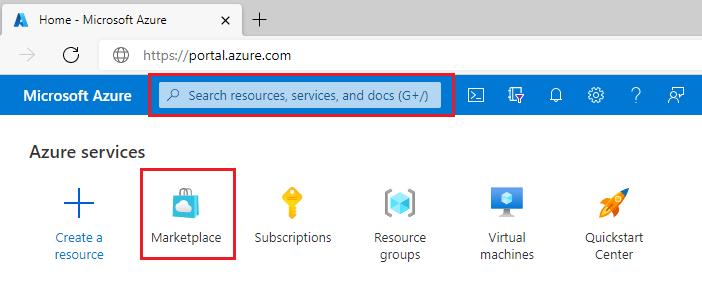
從 Azure Marketplace 搜尋 Logz.io。
根據 ELK & Prometheus 選取 [Logz.io - 可檢視性]。
選取 設定 + 訂閱 按鈕。 建立新的 Logz.io 帳戶 視窗隨即開啟。
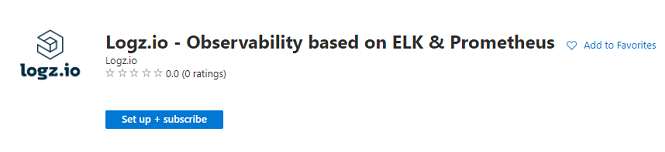
建立新的 Logz.io 帳戶
在 [基本] 索引標籤的 [建立 Logz.io 帳戶] 畫面上,輸入下列值:
| 財產 | 描述 |
|---|---|
| 訂用帳戶 | 從下拉功能表中,選取您具有擁有者存取權的 Azure 訂用帳戶。 |
| 資源群組 | 指定您要建立新的資源群組或使用現有的資源群組。 資源群組 是保存 Azure 解決方案相關資源的容器。 |
| Logz 帳戶名稱 | 提供您想要建立之 Logz.io 帳戶的名稱。 |
| 位置 | 選取 [美國西部 2 或 西歐]。 Logz.io 僅支持這些 Azure 區域。 |
| 定價方案 | 從可用的 Logz.io 方案清單中選取。 |
| 計費期限 | 每月 是預設值。 |
| 價格 | 根據所選的 Logz.io 方案進行指定。 |
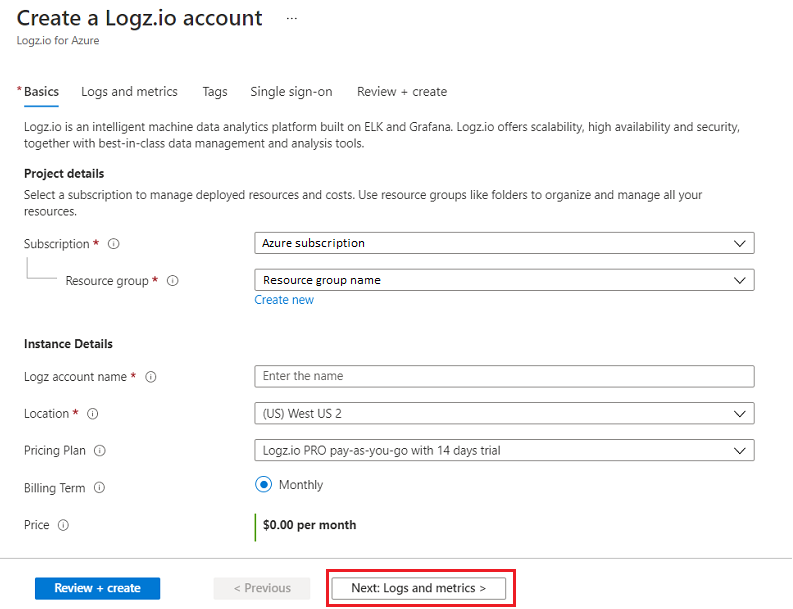
輸入值之後,請選取 [下一步:記錄和計量] 按鈕。
設定記錄
在 [記錄和計量] 索引卷標上,指定哪些 Azure 資源會將記錄和計量傳送至 Logz.io。
有兩種類型的記錄可以從 Azure 傳送至 Logz.io:
- 訂閱層級記錄:從外部(管理平面)提供對訂閱中每個 Azure 資源操作的深入洞察,以及 服務健康狀態 事件的更新。 使用 活動記錄,來判斷誰、什麼操作,以及何時對訂用帳戶中的資源進行了任何寫入操作(PUT、POST、DELETE)。 每個 Azure 訂用帳戶都有單一 活動記錄。
- Azure 資源記錄:提供在 Azure 資源內執行的作業深入解析(數據平面)。 例如,從金鑰保存庫取得秘密,或向資料庫提出要求。 資源記錄的內容會因 Azure 服務和資源類型而有所不同。
您可以核取標題為 [傳送訂用帳戶層級記錄]的方塊,將訂用帳戶層級記錄傳送至 Logz.io。 如果未核取此方塊,就不會將訂用帳戶層級記錄傳送至 Logz.io。
您可以核取標題為 [傳送所有已定義資源的 Azure 資源記錄] 方塊,將 Azure 資源記錄傳送至 Logz.io。 Azure 資源記錄的類型列在 Azure 監視器資源記錄類別中,。 若要篩選傳送記錄到 Logz.io 的特定 Azure 資源集,您可以使用 Azure 資源標籤。
傳送記錄的標記規則如下所示:
- 根據預設,系統會收集所有資源的記錄。
- 具有 Include 標籤標的 Azure 資源會將記錄傳送至 Logz.io。
- 具有 排除 標籤 的 Azure 資源不會 將記錄傳送至 Logz.io。
- 如果包含與排除規則之間發生衝突,則排除會優先。
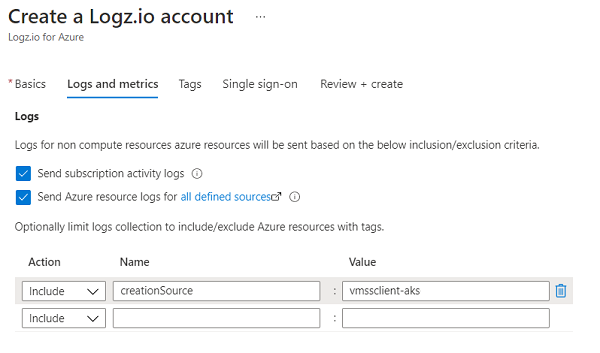
設定記錄和計量之後,請選取 [下一步:標記] 按鈕。
新增自訂標籤
您可以藉由新增索引鍵值組來指定新 Logz.io 資源的自訂標籤。
每個鍵值對都包含 Name 和 Value:
| 財產 | 描述 |
|---|---|
| 名稱 | 對應 Azure Logz.io 資源的標籤名稱。 |
| 值 | 對應於 Azure Logz.io 資源的標籤的值。 |

新增索引標籤之後,請選取 [下一步:單一登錄] 按鈕。
設定單一登錄
單一登入 (SSO) 是選擇性功能:
- 若要退出 SSO,請略過此步驟。
- 若要選擇使用 SSO,請參閱 設定 Logz.io 單一登入。
設定Microsoft Entra ID 之後,從 [單一登錄] 索引標籤中,選取您的 Logz.io SSO 應用程式。
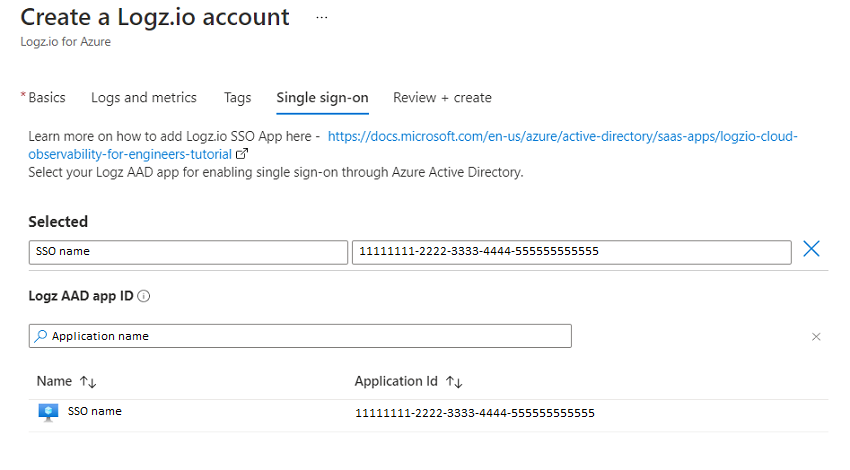
選取 [下一步:檢閱並建立] 按鈕,來導航到資源建立的最後一步。
建立資源
在 檢閱與建立 頁面上,所有驗證都會執行。 您可以檢閱 基本概念、記錄和度量、標籤 和 單一登入 索引標籤中所做的所有選擇。 您也可以檢閱 Logz.io 和 Azure Marketplace 條款和條件。
檢閱所有資訊以確認其正確無誤。 若要開始部署,請選取 [建立] 按鈕。
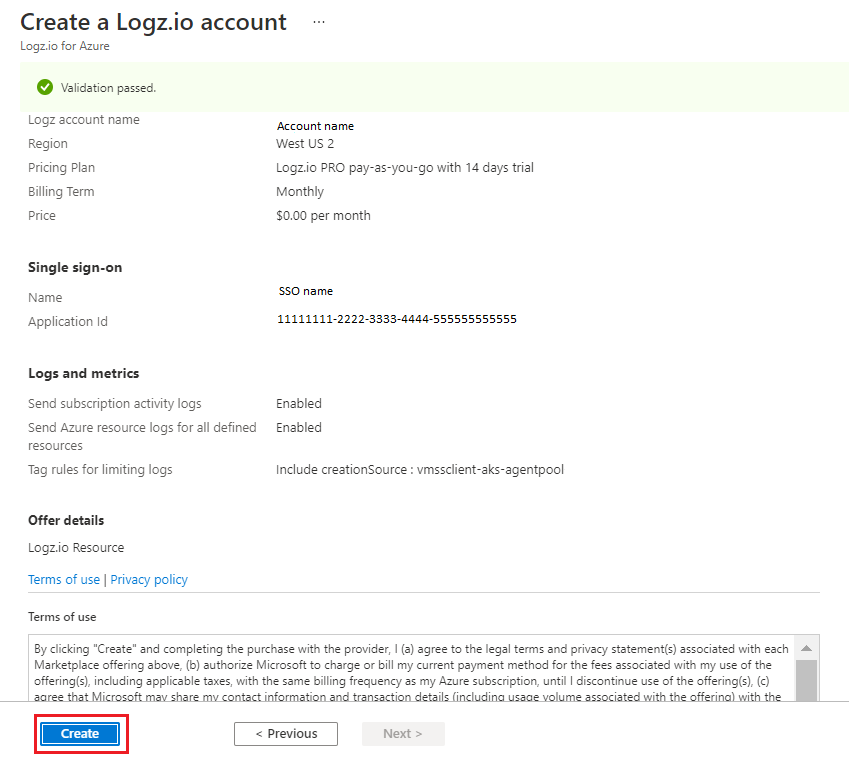
成功部署之後,您可以選取 [移至資源] 按鈕來檢視已部署 Logz.io 資源。
後續步驟
- 瞭解如何 管理 Logz.io 整合。
- 若要解決整合問題,請參閱疑難解答 。